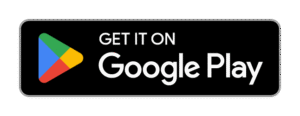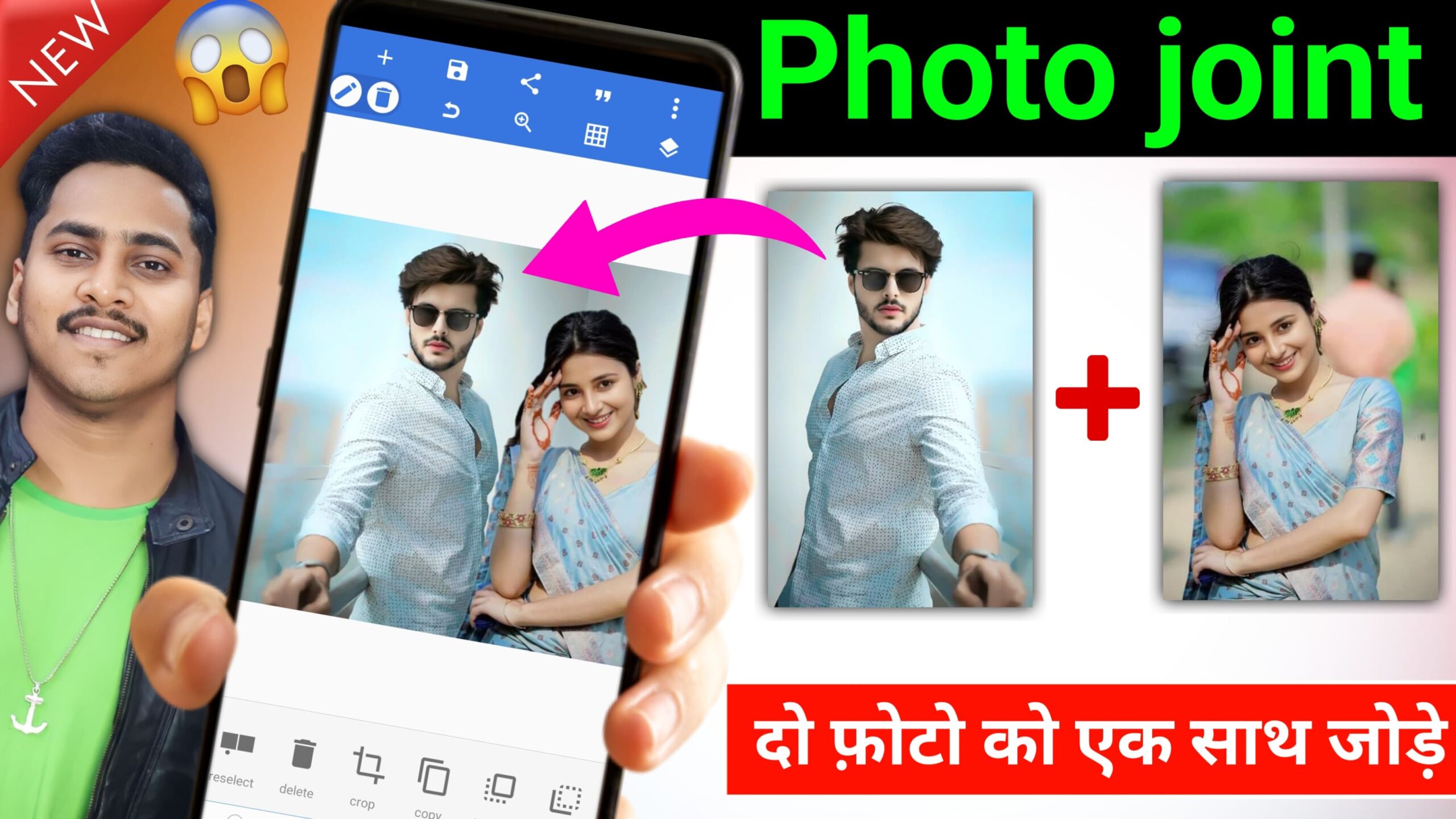
PixelLab App se Photo Join Kaise Kare
आज के डिजिटल युग में फोटो एडिटिंग बहुत ही आम और जरूरी चीज बन चुकी है। चाहे आप सोशल मीडिया के लिए फोटो तैयार कर रहे हों या किसी प्रोजेक्ट के लिए, कई बार आपको दो या अधिक फोटो को एक साथ जोड़ने की ज़रूरत होती है। अगर आप अपने स्मार्टफोन में PixelLab App का उपयोग करते हैं, तो आप बहुत ही आसानी से फोटो को जोड़ सकते हैं (join कर सकते हैं)। आइए विस्तार से समझते हैं कि PixelLab App se Photo Join kaise kare।
📱 PixelLab App Kya Hai?
PixelLab एक पॉपुलर मोबाइल एप्लीकेशन है जिसे खास तौर पर टेक्स्ट और इमेज एडिटिंग के लिए बनाया गया है। इस ऐप में आपको कई शानदार फीचर्स मिलते हैं जैसे:
- टेक्स्ट एडिटिंग
- स्टिकर ऐड करना
- बैकग्राउंड बदलना
- इमेज कट करना
- और सबसे जरूरी, फोटो मर्ज या जोड़ना (join करना)
🖼️ PixelLab App Se Photo Join Karne Ka Step-by-Step Process:
Step 1: PixelLab App Download Karein
अगर आपके पास PixelLab App नहीं है तो आप इसे Google Play Store से डाउनलोड कर सकते हैं। यह ऐप फ्री में उपलब्ध है।
Step 2: App Ko Open Karein
- ऐप को खोलें और “New Text” नाम की डिफॉल्ट टेक्स्ट बॉक्स को हटा दें।
- इसके लिए टेक्स्ट पर टैप करें > डिलीट आइकन दबाएं।
Step 3: Background Set Karein
- “Background” ऑप्शन पर जाएं।
- अगर आपको व्हाइट या ट्रांसपेरेंट बैकग्राउंड चाहिए तो वहां से चुन सकते हैं।
- चाहें तो कोई खास रंग या इमेज बैकग्राउंड भी इस्तेमाल कर सकते हैं।
Step 4: Pehla Photo Add Karein
- नीचे दिए गए “+” आइकन पर क्लिक करें।
- “From Gallery” पर टैप करें।
- गैलरी से वह पहला फोटो चुनें जिसे आप जोड़ना चाहते हैं।
- फोटो को पोजीशन और साइज़ के हिसाब से सेट करें।
Step 5: Dusra Photo Add Karein
- फिर से “+” आइकन पर जाएं।
- एक और बार “From Gallery” पर टैप करें।
- अब दूसरा फोटो चुनें जिसे आप पहले फोटो के साथ जोड़ना चाहते हैं।
- इस फोटो को भी पोजीशन के अनुसार सही जगह रखें।
आप इस तरह से एक से अधिक फोटो भी जोड़ सकते हैं।
Step 6: Photo Resize aur Arrange Karein
- दोनों फोटो को फिंगर से ड्रैग करके अपने हिसाब से बड़ा या छोटा कर सकते हैं।
- यदि आप फोटो को बगल में, ऊपर-नीचे या कोलाज की तरह रखना चाहते हैं, तो उसी अनुसार पोजीशन सेट करें।
Step 7: Optional – Border ya Shadow Add Karein
- अगर आप दोनों फोटो के बीच कुछ डिज़ाइन ऐड करना चाहते हैं, तो आप “Stroke”, “Shadow”, या “Border” जैसे फीचर्स का भी उपयोग कर सकते हैं।
Step 8: Final Image Ko Save Karein
- ऊपर दाहिनी ओर “Export” या “Save” आइकन पर टैप करें।
- “Save As Image” पर क्लिक करें।
- फॉर्मेट (JPEG/PNG) और क्वालिटी सेट करें।
- “Save to Gallery” दबाएं।
आपकी जॉइन की हुई फोटो अब गैलरी में सेव हो जाएगी।
✅ Extra Tips:
- अगर आपको फोटो के किनारे कट करने हैं, तो आप “Crop” टूल का उपयोग कर सकते हैं।
- फोटो को रोटेट या फ्लिप करने के लिए “Rotate” ऑप्शन काम आता है।
- टेक्स्ट या स्टिकर ऐड करने से फोटो और अधिक प्रोफेशनल दिखती है।
🔚 निष्कर्ष (Conclusion)
PixelLab App से फोटो जोड़ना (join करना) बहुत ही आसान है। इसके लिए आपको किसी प्रोफेशनल स्किल की ज़रूरत नहीं है। ऊपर बताए गए स्टेप्स को फॉलो करके आप आसानी से दो या अधिक फोटो को एक साथ जोड़ सकते हैं और उन्हें सोशल मीडिया पर शेयर कर सकते हैं या अपने प्रोजेक्ट्स में इस्तेमाल कर सकते हैं। यह ऐप एंड्रॉइड यूजर्स के लिए बहुत ही पावरफुल और यूजर-फ्रेंडली है।